- Streaming-Produkte
- BD-DVD-Produkte
- speichern
- Artikel zur Nutzung
- Unterstützung
Die offizielle YouTube-App lässt sich nicht auf einem Mac installieren und Videos können nicht direkt von der Website heruntergeladen werden. Mac-Nutzer möchten jedoch zunehmend Musik- und Unterhaltungsvideos auch unterwegs oder auf Reisen genießen, selbst wenn keine Internetverbindung besteht. In solchen Fällen müssen Sie YouTube-Videos auf Ihren Mac herunterladen.
In diesem Artikel erklären wir Ihnen ausführlich, wie Sie YouTube-Videos mit fünf von uns getesteten Methoden auf Ihren Mac herunterladen und speichern. Wenn Sie Mac-Nutzer sind und YouTube-Videos herunterladen und offline ansehen möchten, lesen Sie bitte bis zum Ende.

Zusammenhängende Posts:
Die am meisten empfohlene Methode ist zunächst die Verwendung einer professionellen YouTube-Video-Download-Software.StreamByte für Video" Diese Software istMac und WindowsEs unterstützt beides und verfügt über einen integrierten YouTube-Browser. Daher können Sie direkt über die Software auf YouTube zugreifen und Videos einfach suchen und herunterladen. Diese Software unterstützt auch gängige Videoformate wie MP4, MOV und MKV.Laden Sie YouTube-Videos herunter und übertragen und speichern Sie sie auf vielen Geräten, einschließlich dem iPhoneSie können sich auch Videos auf YouTube ansehen.Eingebettete Videos herunterladenEs unterstützt außerdem:
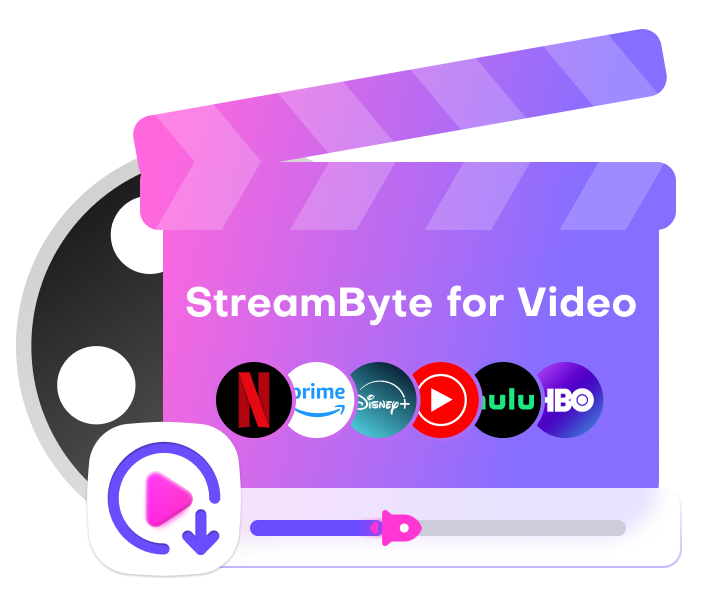
StreamByte für Video
Dies ist ein Video-Downloader, der wichtige Streaming-Dienste wie Netflix, Amazon Prime und YouTube unterstützt. Mit hoher Bildqualität von bis zu 8K und Dolby Atmos-Audio können Sie Ihre Lieblingsvideos so speichern und genießen, wie sie sind.
Hauptfunktionen und Features von StreamByte für Video
Schritt 1,Nachdem Sie „StreamByte for Video“ gestartet und sich angemeldet haben, klicken Sie auf den Hauptbildschirm.YouTubeWählen

Schritt 2,Melden Sie sich bei Ihrem YouTube-Konto an und suchen Sie nach Videos. Wenn Sie ein Video finden, das Sie auf Ihren Mac herunterladen möchten,Tippen Sie oben rechts auf das SymbolIch werde.
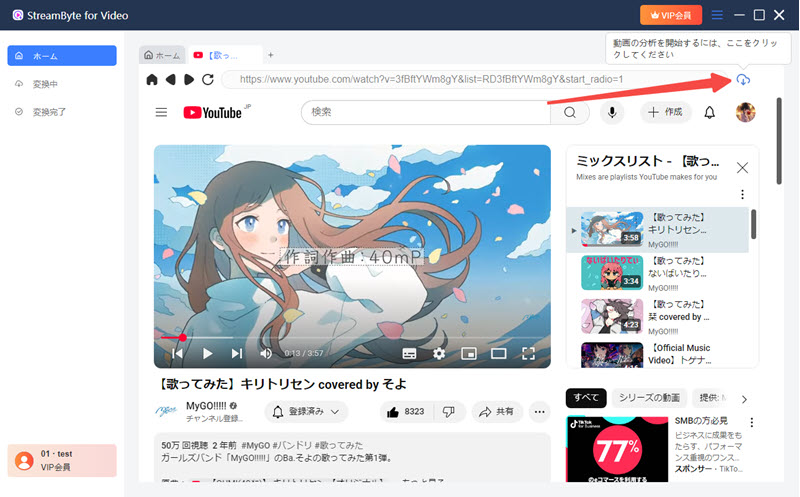
Schritt 3,Sie können YouTube-Videos auf Ihren Mac herunterladen, Ausgabeformat, Videoqualität, Untertitelsprache usw. festlegen.Wählen Sie Ihre Download-EinstellungenIch werde.
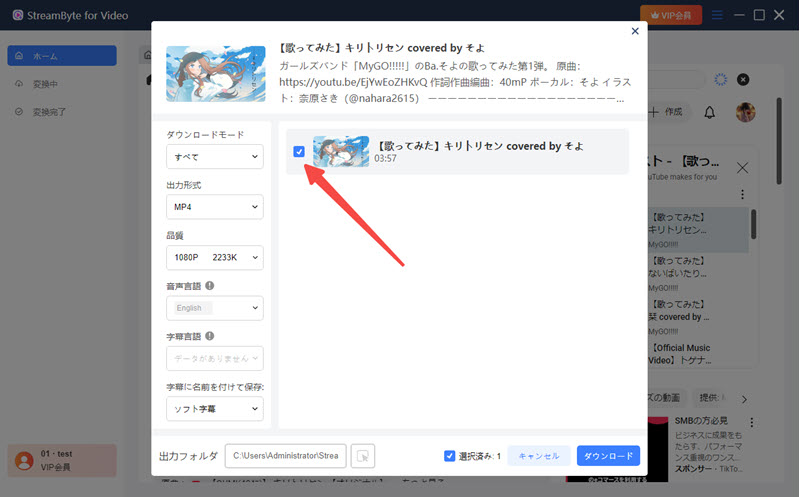
Schritt 4,Sobald Sie die Einstellungen vorgenommen haben, klicken Sie unten rechts auf den blauen „Herunterladen“-Button, um den Download des YouTube-Videos auf Ihren Mac zu starten. Den Download-Fortschritt können Sie im Reiter „Konvertieren“ verfolgen. Sobald der Download abgeschlossen ist, ist das Video im Reiter „Konvertiert“ verfügbar.
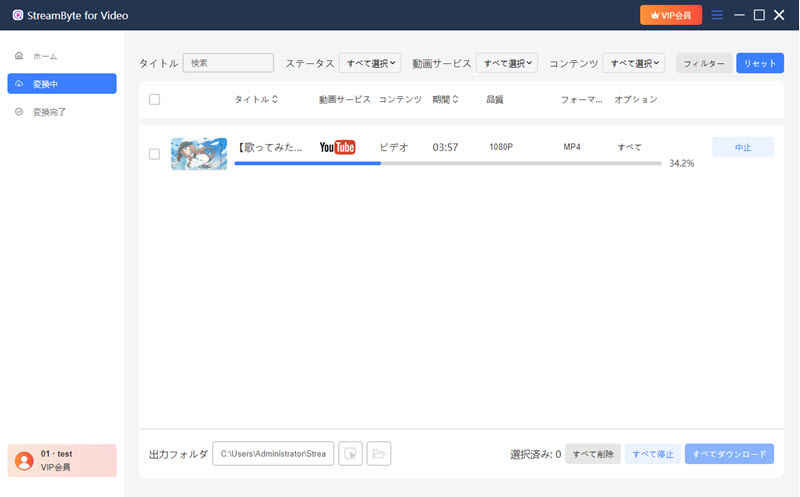
"StreamByte für VideoMit „YouTube Video Downloader“ können Sie YouTube-Videos in wenigen einfachen Schritten auf Ihren Mac herunterladen. Die heruntergeladenen Videos werden in einem universellen Format gespeichert, sodass Sie sie frei abspielen, übertragen und bearbeiten können. Mit dieser Software können Sie neben YouTube auch Videos von Amazon Prime Video, Hulu, Netflix und anderen Online-Diensten herunterladen.Laden Sie Videos von Streaming-Diensten herunter„StreamByte for Video“ verfügt über eine kostenlose Testversion. Wenn Sie also Interesse haben, probieren Sie es bitte aus.
100 % sicher und virenfrei
100 % sicher und virenfrei
Wenn Sie keine Software installieren möchten, finden Sie hier eine Online-Site, auf der Sie YouTube-Videos auf Ihrem Mac speichern können:Kostenloser Video-Downloader von VideoSolo„“ wird empfohlen. Es ist einfach zu bedienen und Sie können das YouTube-Video, das Sie auf Ihrem Mac speichern möchten, einfach herunterladen, indem Sie die URL kopieren und in die Site einfügen. Dieser Dienst ist völlig kostenlos und sehr praktisch für Benutzer, die nicht häufig Videos herunterladen.
Schritt 1Rufen Sie zunächst die YouTube-Website auf Ihrem Mac auf und kopieren Sie die URL des Videos, das Sie herunterladen möchten.
Schritt 2Gehen Sie zu „VideoSolo Free Video Downloader“, fügen Sie die kopierte URL in die Suchleiste ein und tippen Sie auf die Schaltfläche „Herunterladen“, um mit der Analyse des Videos zu beginnen.
Schritt 3Nach Abschluss der Videoanalyse können Sie Einstellungen wie Tonspur, Untertitel etc. anpassen. Klicken Sie anschließend auf den blauen „Herunterladen“-Button daneben, um den Download des Videos zu starten.
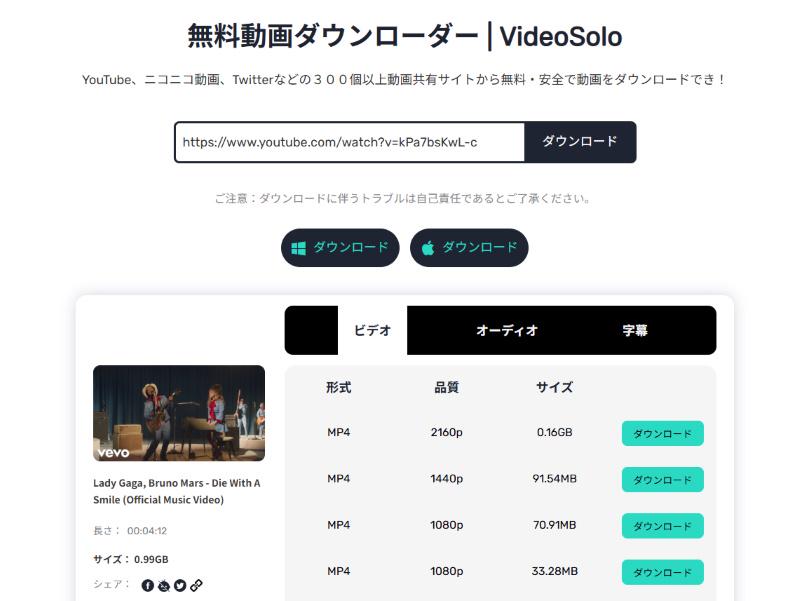
Jedoch,Laden Sie Videos von Online-Sites herunterist praktisch, hat aber einige Nachteile. Die Downloadgeschwindigkeit von YouTube-Videos ist langsam und die Bildqualität lässt leicht nach. Außerdem schlägt die Videoanalyse oft fehl. Für stabile und qualitativ hochwertige Downloads empfiehlt sich die Verwendung spezieller Software.StreamByte für Video" ist die beste Wahl.
100 % sicher und virenfrei
100 % sicher und virenfrei
Wenn Sie Videos nicht direkt von der offiziellen YouTube-Website herunterladen können, versuchen Sie es mit der Standard-"QuickTime PlayerSie können die Aufnahmefunktion von „YouTube Live Video Recorder“ verwenden. Diese Methode erfordert keine Installation externer Tools, ist hochsicher und unterstützt das Speichern von YouTube-Live-Streaming-Inhalten.
Schritt 1Starten Sie „QuickTime Player“ und klicken Sie unter „Datei“ auf „Neue Bildschirmaufnahme“.
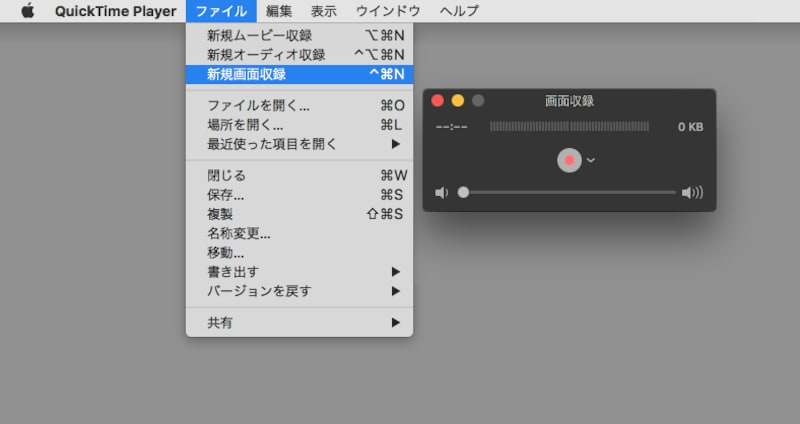
Schritt 2Wenn das Fenster zur Bildschirmaufzeichnung erscheint, drücken Sie die rote „Aufzeichnungstaste“, um die Aufzeichnung zu starten.
Schritt 3Gehen Sie auf die offizielle YouTube-Website und spielen Sie das Video ab, das Sie auf Ihrem Mac speichern möchten.
Schritt 4Klicken Sie erneut auf die rote Schaltfläche auf dem Bildschirm, um die Aufnahme zu beenden.
Die Verwendung des QuickTime Players zum Speichern von YouTube-Videos unterliegt einigen Einschränkungen. Erstens lässt sich das Format des aufgenommenen Videos nicht konvertieren, und die Qualität von Audio und Video ist instabil. Da das Video während der Wiedergabe aufgenommen wird, ist die Speichereffizienz schlecht. Tritt während des Vorgangs ein Problem auf, muss die Aufnahme von vorne beginnen, was zeitaufwändig ist. Detaillierte Anpassungen wie Bildqualitätseinstellungen oder Untertitelextraktion sind nicht möglich.
Um diese Probleme zu vermeiden,StreamByte für VideoSie können YouTube-Videos direkt auf Ihren Mac herunterladen, ohne dass Bild- oder Audioqualität verloren geht. Sie können sie in Ihrem bevorzugten Format wie MP4, MKV oder MOV speichern. Außerdem besteht die Möglichkeit, Videos in hoher Qualität von bis zu 8K herunterzuladen und nur den Ton im MP3-Format zu extrahieren.
100 % sicher und virenfrei
100 % sicher und virenfrei
Browsererweiterung "Video-Download-Helfer„“ unterstützt über 1.000 Video-Sharing-Dienste, darunter YouTube und Niconico Video. Es ist einfach zu bedienen und ermöglicht Ihnen die freie Wahl der Videoqualität und des Dateiformats. Darüber hinaus verfügt es auch über eine umfassende Verwaltungsfunktion für auf Ihren Mac heruntergeladene YouTube-Videos.
Beachten Sie jedoch, dass das Herunterladen von YouTube-Videos aufgrund der Google-Richtlinien eingeschränkt ist. Daher können Sie mit der Chrome-Version von „Video Download Helper“ keine YouTube-Videos speichern. Wenn Sie YouTube nutzen möchten, verwenden Sie bitte den Firefox-Browser.
Schritt 1,Öffnen Sie das Add-on „Video DownloadHelper“ in Firefox und klicken Sie auf „Zu Firefox hinzufügen“. Nach dem Hinzufügen erscheint das Symbol „Video DownloadHelper“ in der oberen rechten Ecke Ihres Browsers.
Schritt 2,Öffnen Sie die Seite des YouTube-Videos, das Sie auf Ihren Mac herunterladen möchten, und spielen Sie es ab. Wenn das Symbol „Video Download Helper“ von Schwarz auf Farbe wechselt, klicken Sie darauf.
Schritt 3,Drücken Sie „…“ und klicken Sie auf die Schaltfläche „Herunterladen“.
Schritt 4,Legen Sie das Speicherziel fest und klicken Sie auf die Schaltfläche „Speichern“, um den Download des YouTube-Videos zu starten.
Der „Video Download Helper“ hat einige Probleme. Da es sich um eine Browsererweiterung handelt, besteht das Risiko, dass er durch Updates plötzlich unbrauchbar wird. Sicherheit und Stabilität des Betriebs sind nicht gewährleistet. Ein weiterer Nachteil ist, dass er nicht die Funktion bietet, mehrere Videos gleichzeitig herunterzuladen.
Wenn Sie diese Probleme vermeiden möchten,StreamByte für Video" wird empfohlen. Es verfügt über eine stabile Betriebsumgebung und unterstützt das Herunterladen großer Mengen Ihrer Lieblingsvideos von YouTube. Es verfügt über viele Funktionen wie hochwertige Speicher- und Downloadeinstellungen und die Sicherheit ist ebenfalls gewährleistet.
100 % sicher und virenfrei
100 % sicher und virenfrei
"VLC Media Player„“ ist ein multifunktionaler Mediaplayer, der auch über eine Videospeicherfunktion verfügt. Sein größter Vorteil ist die völlig kostenlose Nutzung und die Kompatibilität mit verschiedenen Plattformen wie Mac, Windows und Android. Ein weiteres attraktives Merkmal ist die einfache und leicht verständliche Bedienung, vom Herunterladen über die Installation bis hin zur Videowiedergabe.
Schritt 1,Gehen Sie zu YouTube und kopieren Sie die URL des Videos, das Sie auf Ihren Mac herunterladen möchten.
Schritt 2,Starten Sie den VLC Media Player und wählen Sie „Datei“ -> „Netzwerk öffnen“. Fügen Sie im Fenster „Quelle öffnen“ die Video-URL in die Adressleiste ein und klicken Sie auf „Öffnen“.
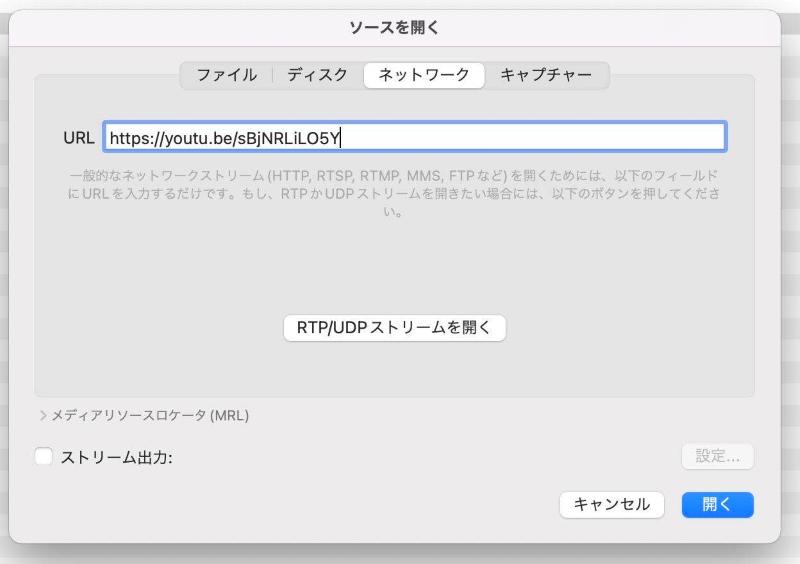
Schritt 3,Klicken Sie mit der rechten Maustaste auf das Video und wählen Sie „Medieninfo“. Kopieren Sie die URL unter „Standort“ und fügen Sie sie in Ihre Adressleiste ein. Drücken Sie „Zurück“, um die Wiedergabe in Ihrem Browser zu starten.
Schritt 4,Klicken Sie mit der rechten Maustaste auf das Video, das Sie abspielen möchten, und wählen Sie „Speichern unter“, um mit dem Herunterladen der Videos von YouTube auf den Mac zu beginnen.
Der VLC Media Player kann YouTube-Videos nicht direkt herunterladen und erfordert komplizierte Verfahren zum Speichern auf dem Mac. Außerdem fehlt die Möglichkeit, Bildqualität, Audiospur usw. im gewünschten Format anzupassen. Für Anfänger, die mit einfachen Schritten herunterladen oder den Player an ihren Sehstil anpassen möchten, ist er ideal.StreamByte für Video" wird empfohlen.
100 % sicher und virenfrei
100 % sicher und virenfrei
Nein, es ist nicht illegal. Es ist grundsätzlich in Ordnung, YouTube-Videos zum privaten Ansehen auf den Mac herunterzuladen. Beachten Sie jedoch, dass das Hochladen heruntergeladener Videos in soziale Medien, das Teilen mit anderen oder das Erzielen kommerzieller Gewinne als Urheberrechtsverletzung gelten kann.
Nein, grundsätzlich ist es nicht illegal. Das Aufzeichnen von YouTube-Inhalten verstößt zwar möglicherweise gegen die Nutzungsbedingungen, ist aber für private Zwecke zulässig. Beachten Sie jedoch, dass das erneute Hochladen oder die kommerzielle Nutzung der heruntergeladenen Videos als Urheberrechtsverletzung gilt und Sie rechtlich haftbar gemacht werden können.
Die offizielle YouTube-App lässt sich nicht auf dem Mac installieren und Videos können nicht direkt von der offiziellen Website heruntergeladen werden. Sie können Ihre Lieblingsvideos von YouTube jedoch trotzdem mit den in diesem Artikel vorgestellten Methoden auf Ihrem Mac speichern, darunter professionelle Video-Downloader, Standard-Aufnahmefunktionen und Online-Download-Seiten.
Dieser Artikel erklärt verständlich die empfohlene Methode und die Schritte zum Herunterladen und Speichern von YouTube-Videos auf Ihrem Mac. Es gibt zwar praktische Tools wie Online-Sites, Standard-Aufnahmefunktionen, Browsererweiterungen und Mediaplayer, diese weisen jedoch Einschränkungen wie schlechte Bildqualität und instabile Downloads auf.
Um diese Einschränkungen zu umgehen, verwenden wir einen speziellen Video-Downloader namens "StreamByte für Video„StreamByte for Video“ ist eine kostenlose Testversion, mit der Sie YouTube-Inhalte in hoher Qualität und mit hoher Geschwindigkeit auf Ihren Mac herunterladen und in einem universellen Format wie MP4 speichern können. So können Sie sie frei abspielen, bearbeiten und übertragen. Die Batch-Download-Funktion ermöglicht Ihnen außerdem effizientes Speichern von Videos. Probieren Sie „StreamByte for Video“ auch als kostenlose Testversion aus.
100 % sicher und virenfrei
100 % sicher und virenfrei

Erhalten Sie die neuesten Nachrichten, Produkt-Upgrades, Informationen, Anleitungen, Rabatte und mehr über StreamByte.
Bitte geben Sie eine gültige E-Mail-Adresse ein.